Rýchlo vytvorte na svojom účte iCloud ďalší priestor a ušetrite peniaze
Aj keď Apple poskytuje používateľom iCloud 5 GB priestoru, veľa ľudí využíva toto malé množstvo úložného priestoru. Namiesto toho, aby ste platili za viac miesta, môžete izbu vyčistiť iba niekoľkými vylepšeními.
Ak chcete skontrolovať, čo zaberá miesto, prejdite na svojom telefóne iPhone alebo iPad Nastavenia> iCloud> Ukladací priestor> Spravovať ukladací priestor, Tu vidíte, čo zaberá celý priestor.
Zbavte sa starých záloh

Ak ste zmenili zariadenia so systémom iOS, pravdepodobne máte vo svojom účte starú zálohu. Ak stará záloha zaberá miesto, odstráňte ju. Klepnite na názov zariadenia a potom klepnite na Odstrániť zálohu.
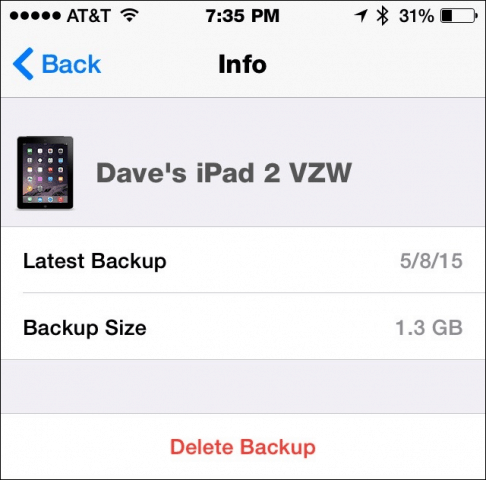
Znížte veľkosť záloh
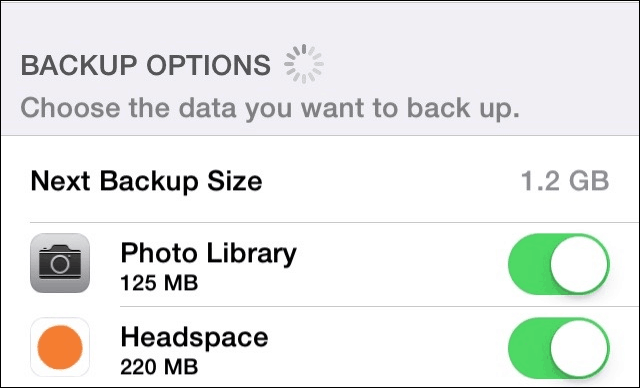
Aj keď sa zbavíte starej zálohy, niektoré zálohy zariadenia môžu zaberať veľké množstvo miesta. Ak chcete zachovať tenkú zálohu, rozrežte, aké údaje sa zálohujú v systéme iOS. Na každom zariadení zálohovanom z iCloud prejdite na Nastavenia> iCloud> Ukladací priestor> Spravovať ukladací priestor a kliknite na svoje zariadenie. Tu môžete svojmu telefónu iPhone alebo iPadu povedať, čo sa nemá zálohovať. Pravdepodobne nájdete niekoľko aplikácií, ktoré používate, ale je vám to jedno. Iné aplikácie obsahujú údaje, ktoré by ste pravdepodobne mohli znova stiahnuť. Dobrým príkladom je Headspace app. Hodiny si môžem znova stiahnuť, aby som nemusel strácať miesto na mojom účte iCloud.
Odstráňte údaje aplikácie z iCloudu
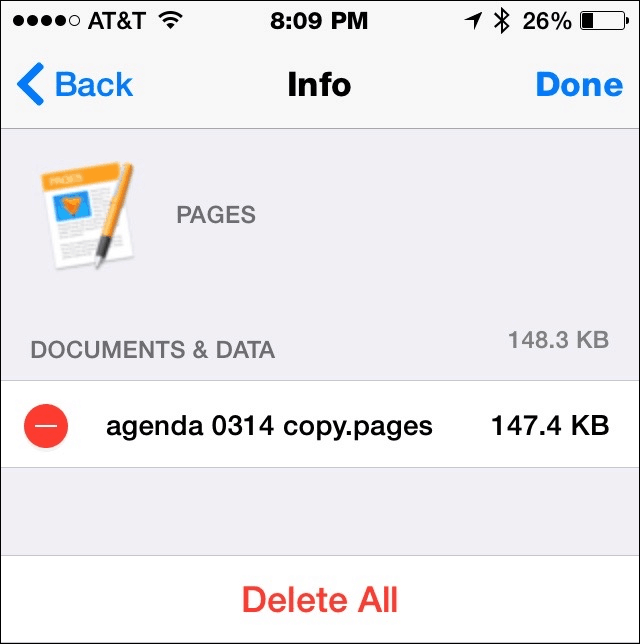
Veľa aplikácií ukladá dáta do vášho účtu iCloud, aby ste mohli synchronizovať medzi svojimi zariadeniami. Ak túto funkciu nepotrebujete alebo už aplikáciu nepoužívate, vymažte informácie z iCloudu. Opäť choďte na Nastavenia> iCloud> Ukladací priestor> Spravovať ukladací priestor. Tentokrát kliknite Dokumenty a údaje. Ak chcete odstrániť všetky údaje pre túto aplikáciu, klepnite na editovať a potom buď klepnite na Vymazať všetko alebo klepnutím na červený kruh vedľa každej položky selektívne odstráňte údaje z iCloudu.
Odstrániť poštu z iCloudu
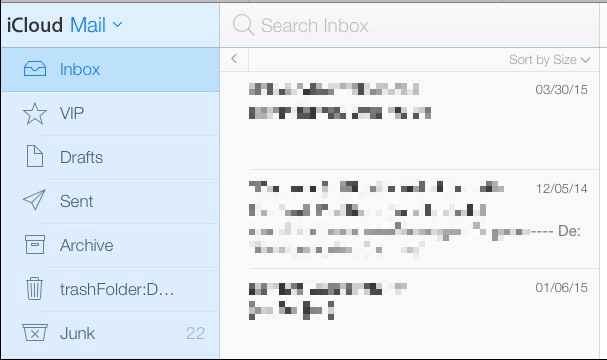
Aj keď ste to nikdy neotvorili, väčšina iCloudúčty majú tiež priradenú e-mailovú adresu. V závislosti od toho, kedy ste sa do iCloudu zaregistrovali prvýkrát, to môže byť adresa @ me.com, @ mac.com alebo @ icloud.com. Niektorí ľudia prestávajú používať tento účet, ale Apple si vaše veci stále ukladá. Najjednoduchší spôsob, ako spravovať tento účet, je web iCloud.
Prejdite na web iCloud a potom sa prihláste do svojhoúčet. Kliknite na ikonu pošty, čím sa dostanete do svojej pošty iCloud. Prvá vec je zoradenie priečinka nevyžiadanej pošty. Označte všetko, čo chcete Nie haraburdu a zvyšok vyhodiť do koša. Ďalej vyhľadajte veľké správy. V priečinku doručenej pošty kliknite na možnosť „Zoradiť podľa dátumu“ a prepnite na Triediť podľa veľkosti. Zálohujte alebo preposielajte správy, ktoré si chcete ponechať, a potom odstráňte ostatné správy, aby ste ušetrili miesto.
Ak si musíte kúpiť viac miesta
Za približne 12 dolárov ročne môžete na svoj účet iCloud pridať 15 koncertov priestoru. Pre niektorých ľudí to môže byť najjednoduchšia voľba.
Nezabudnite tiež na to, aby váš účet iCloud úplne nevyčerpal miesto. To vám zabráni v zálohovaní na iCloud.










Zanechať komentár